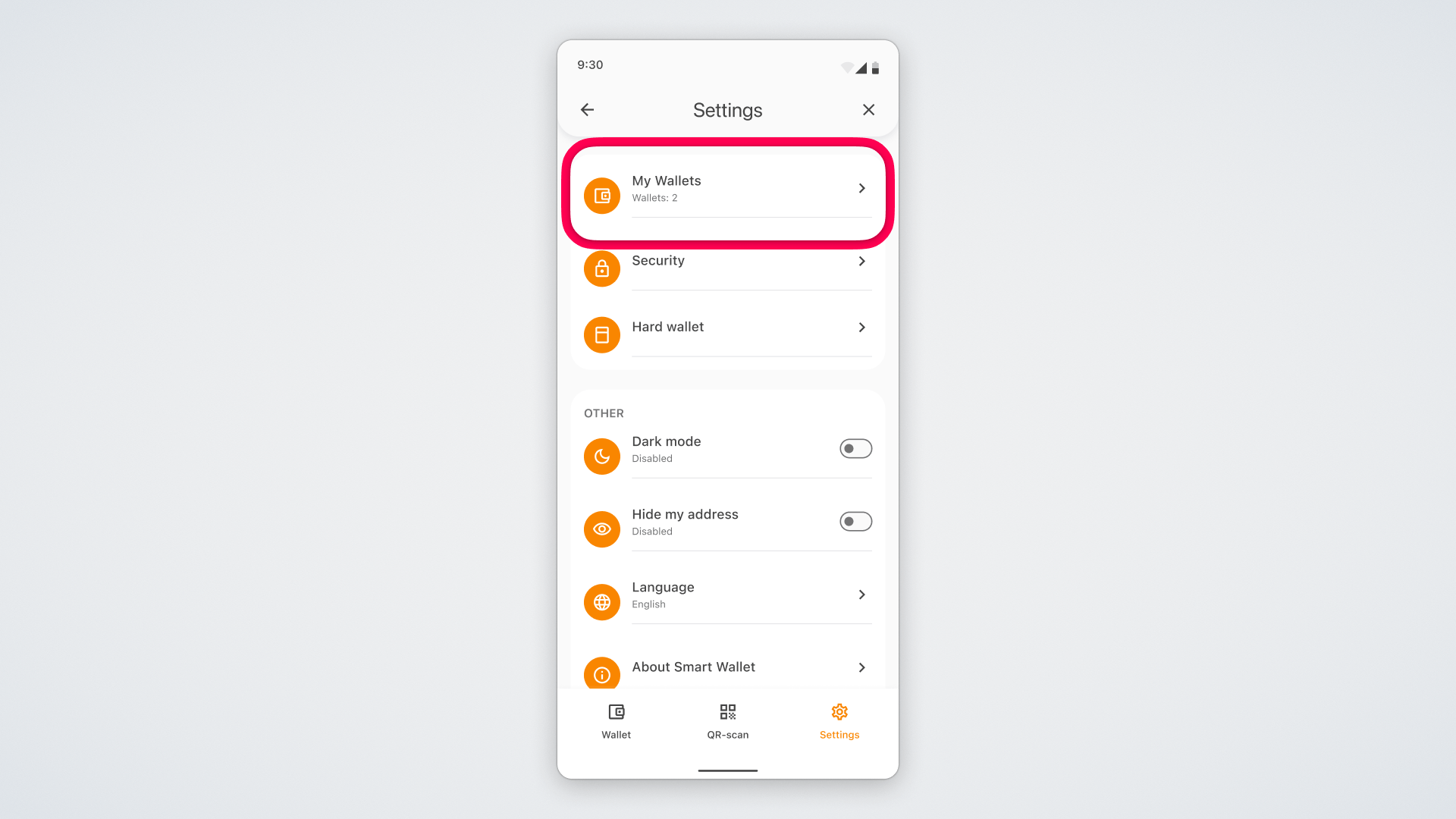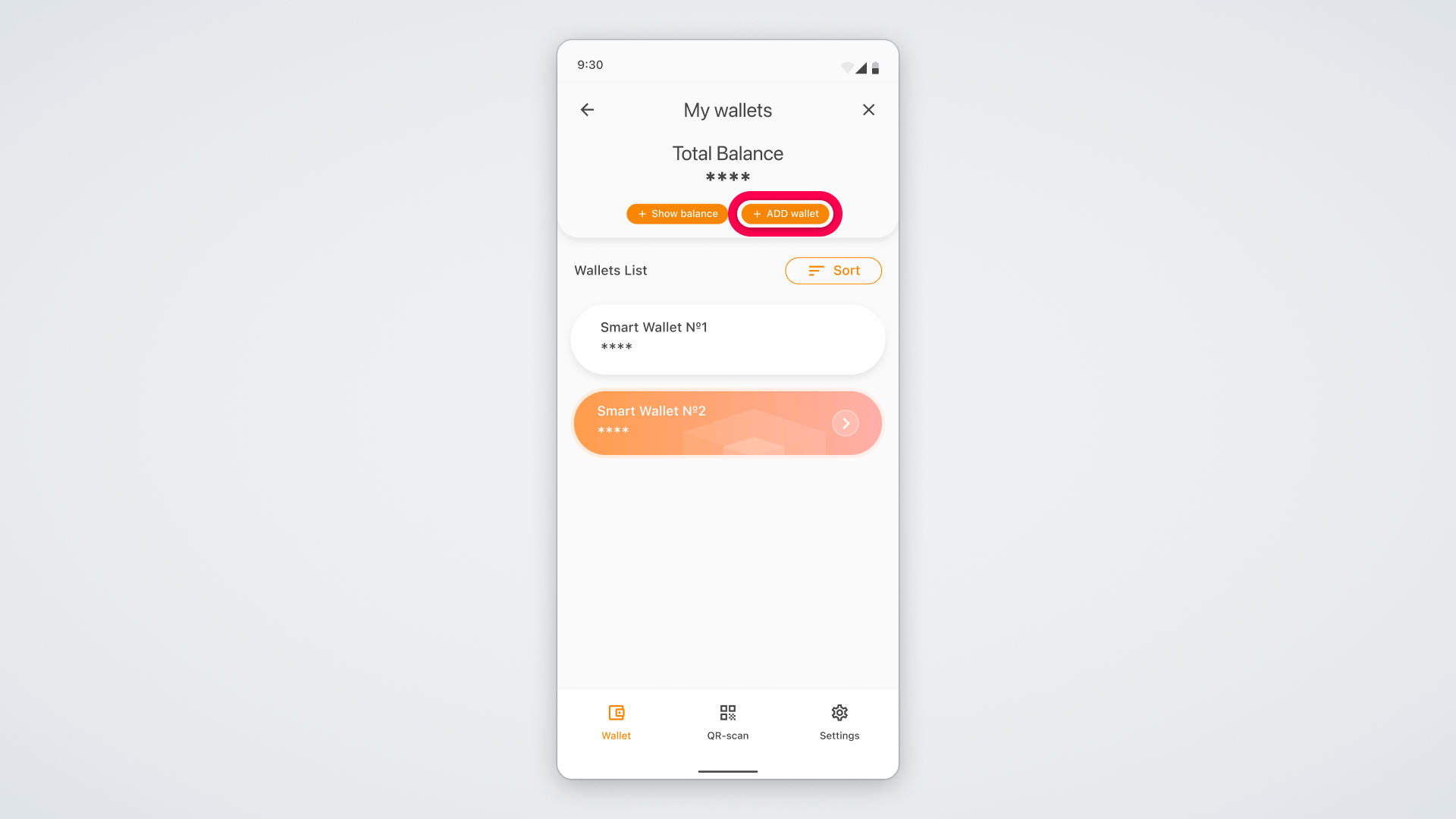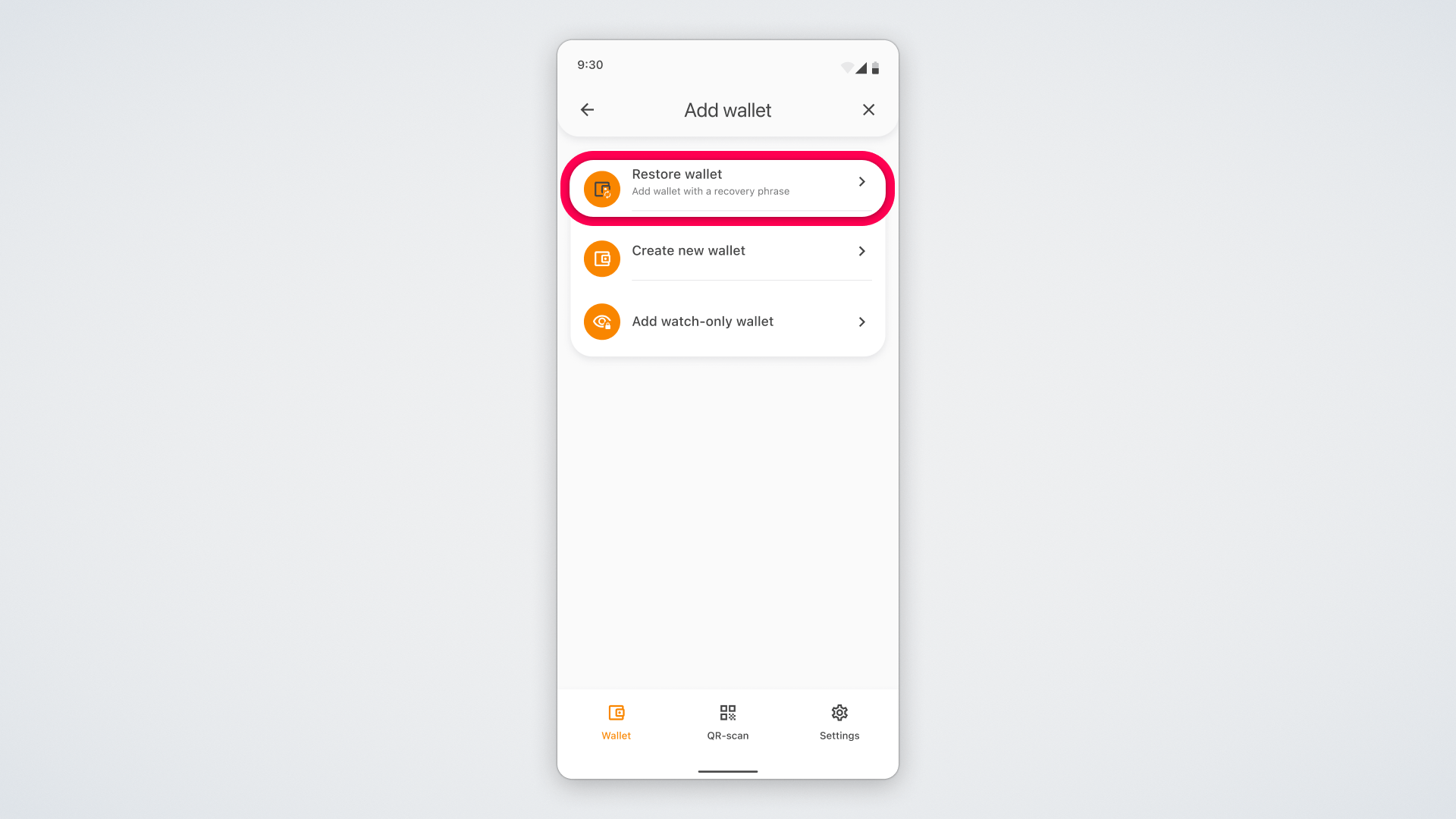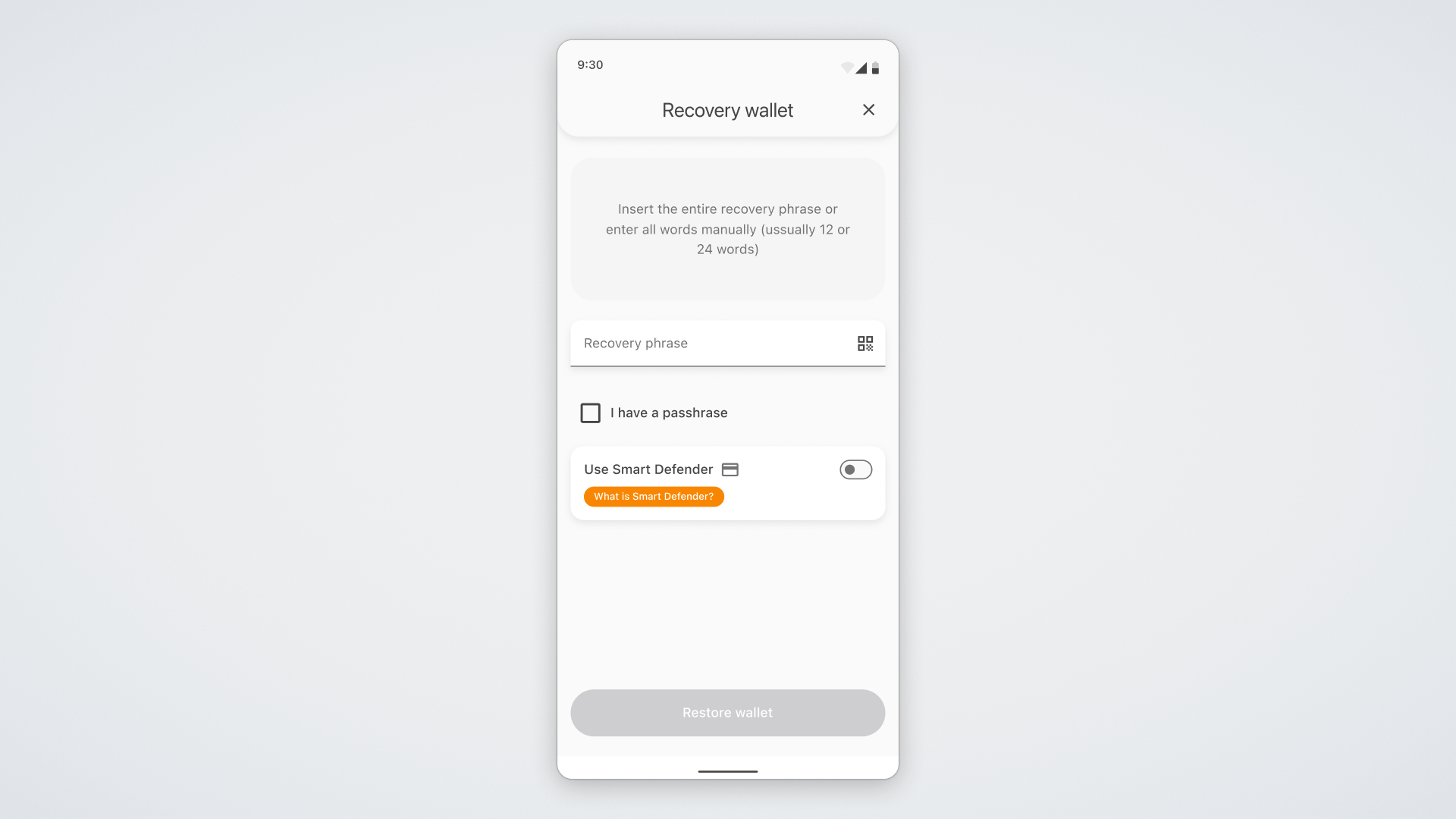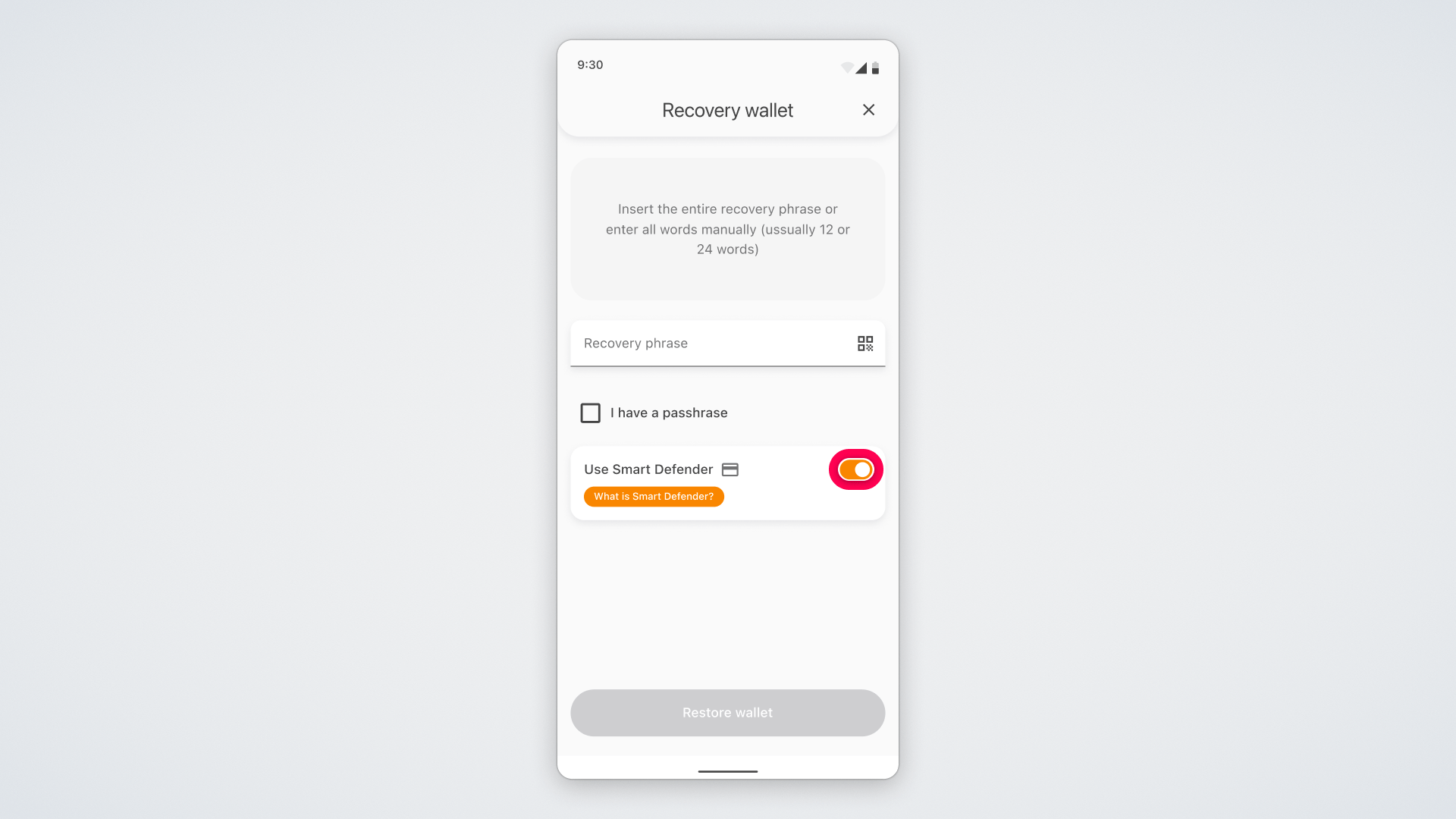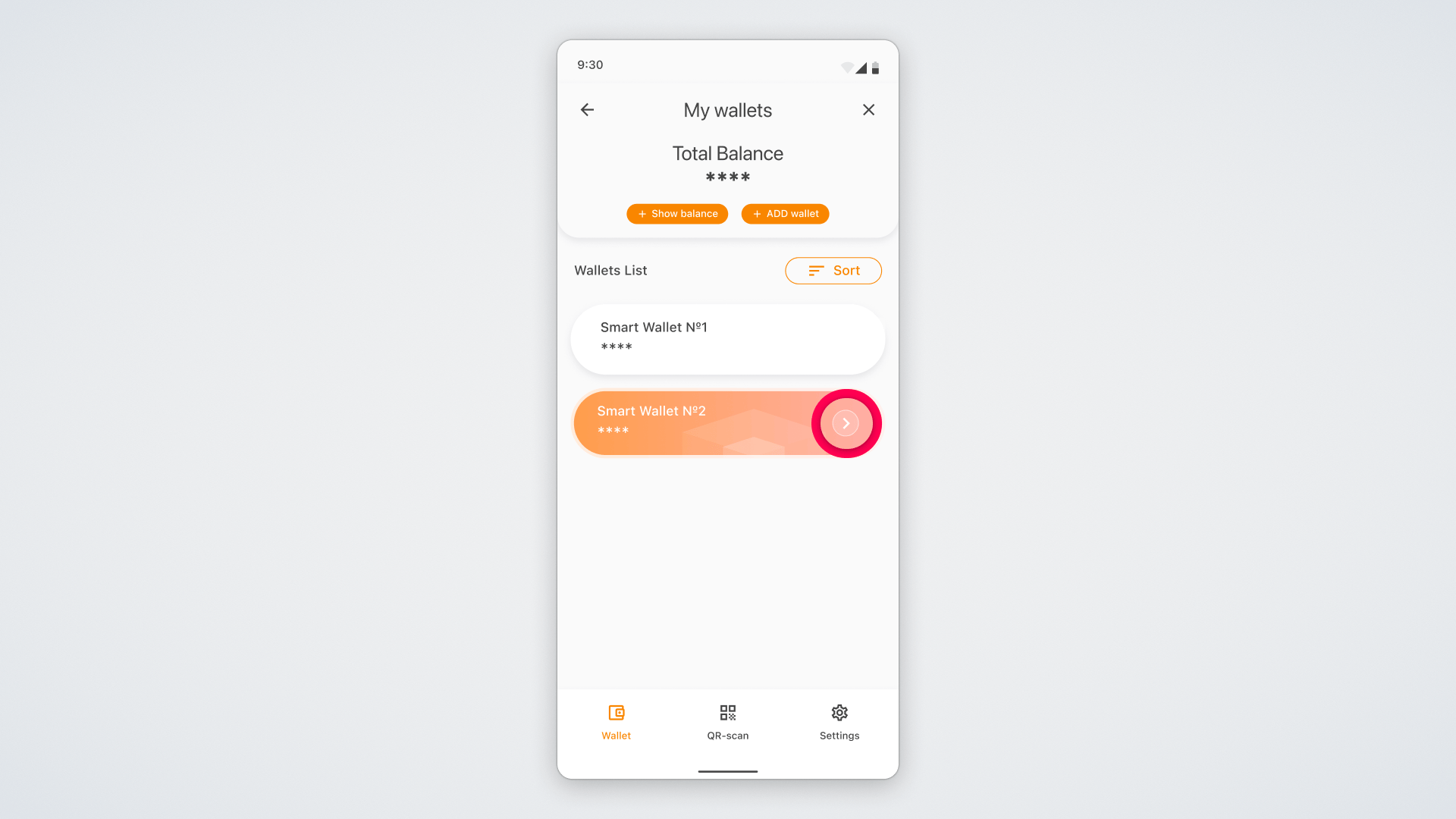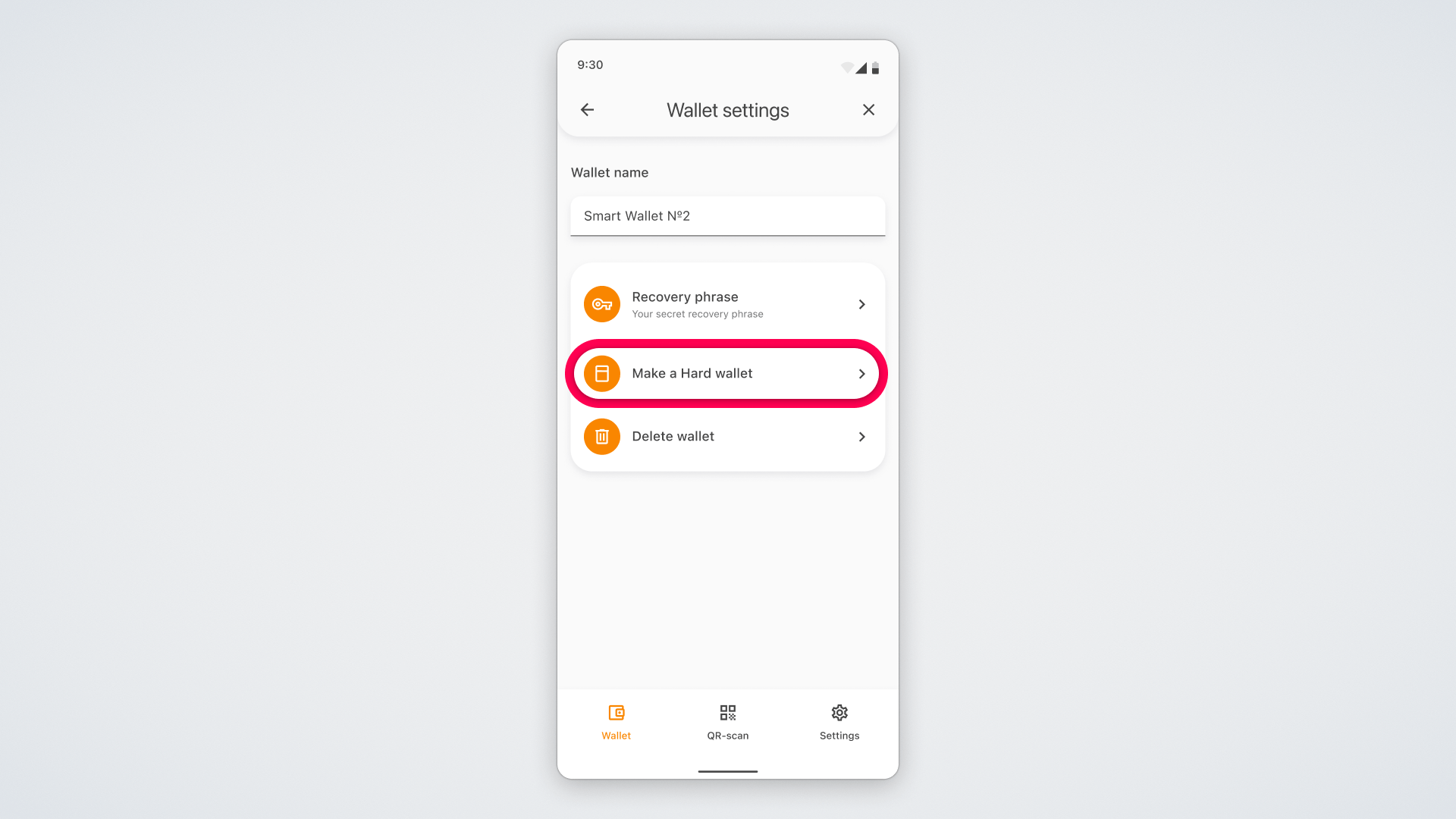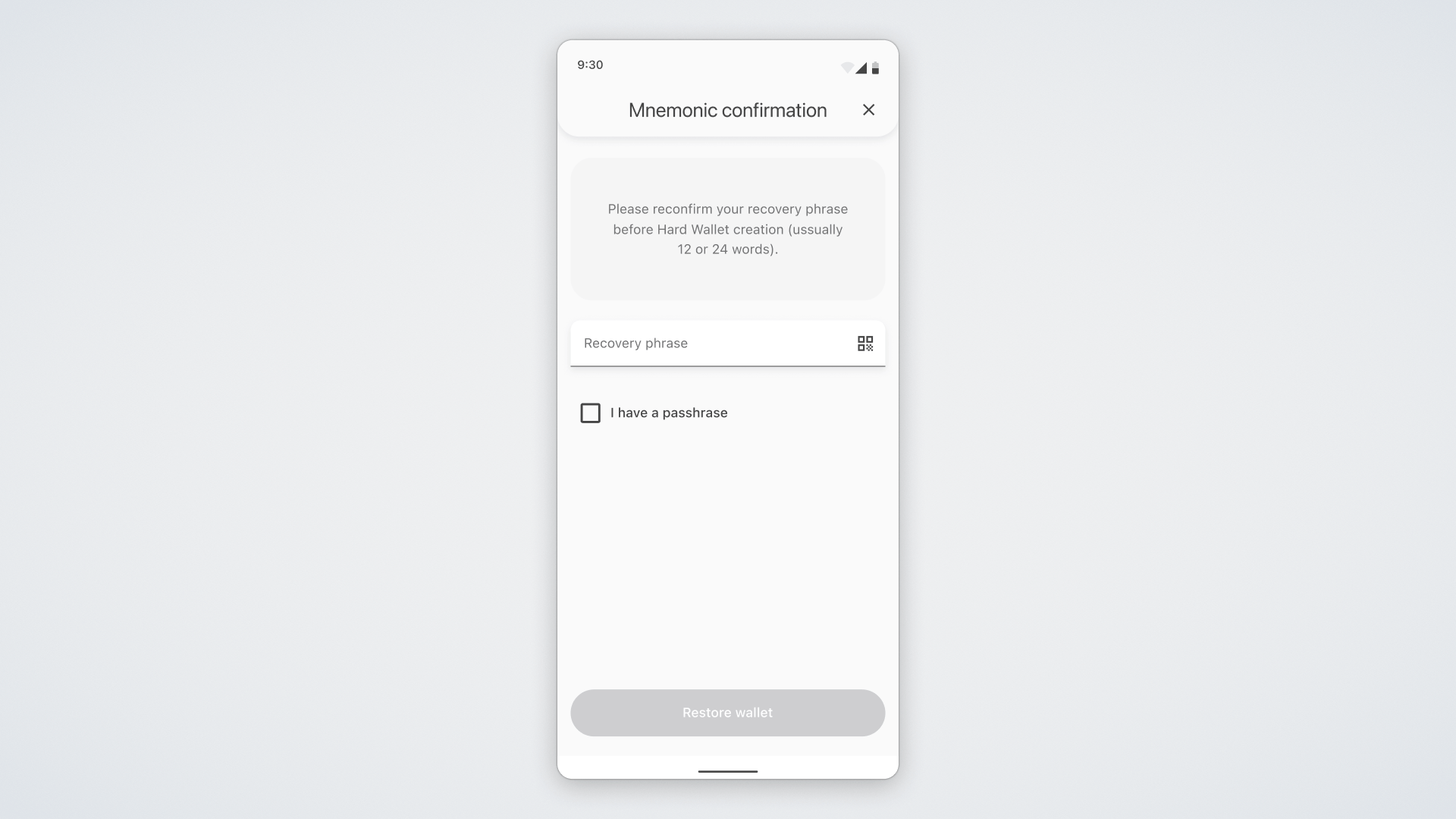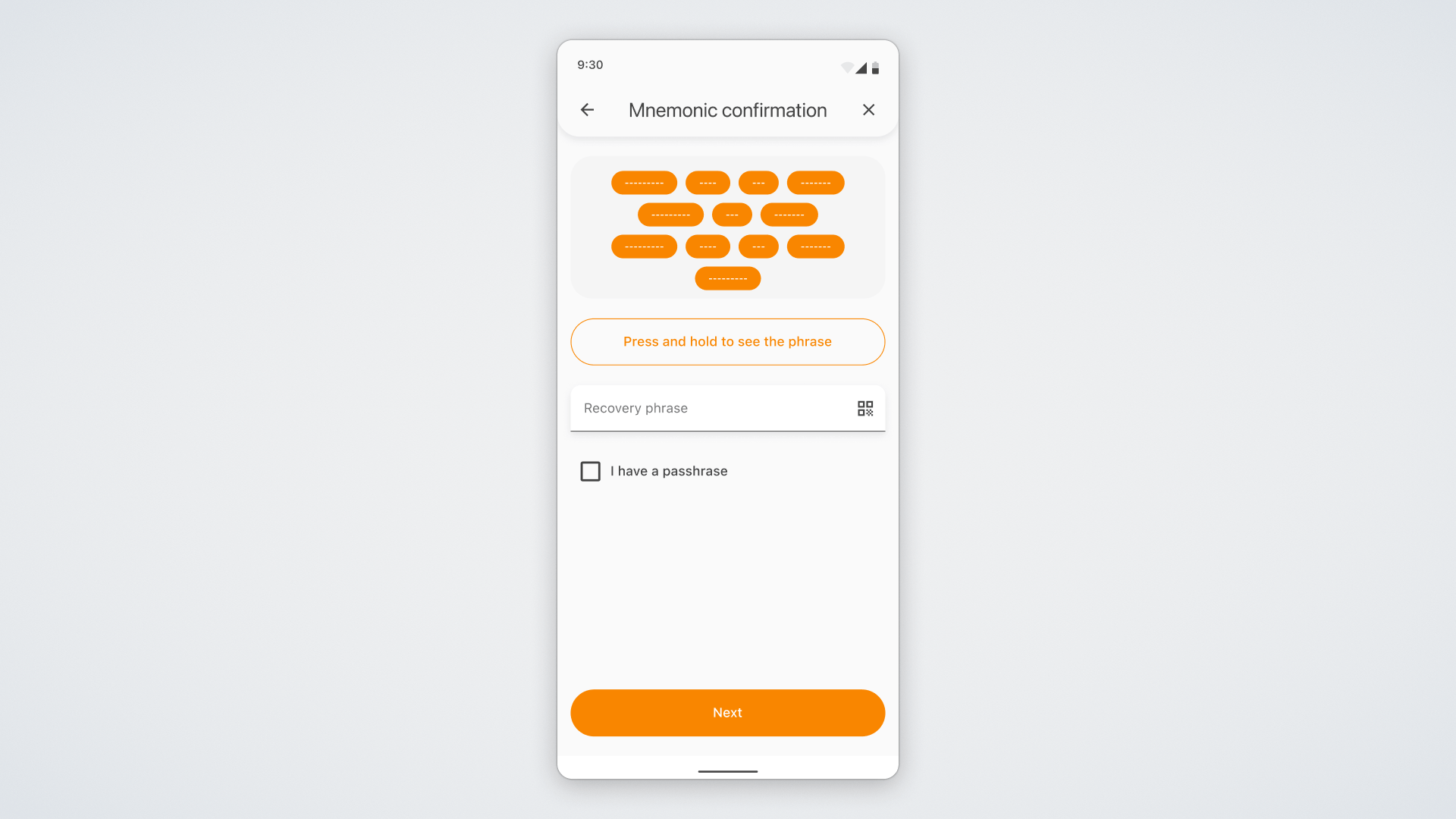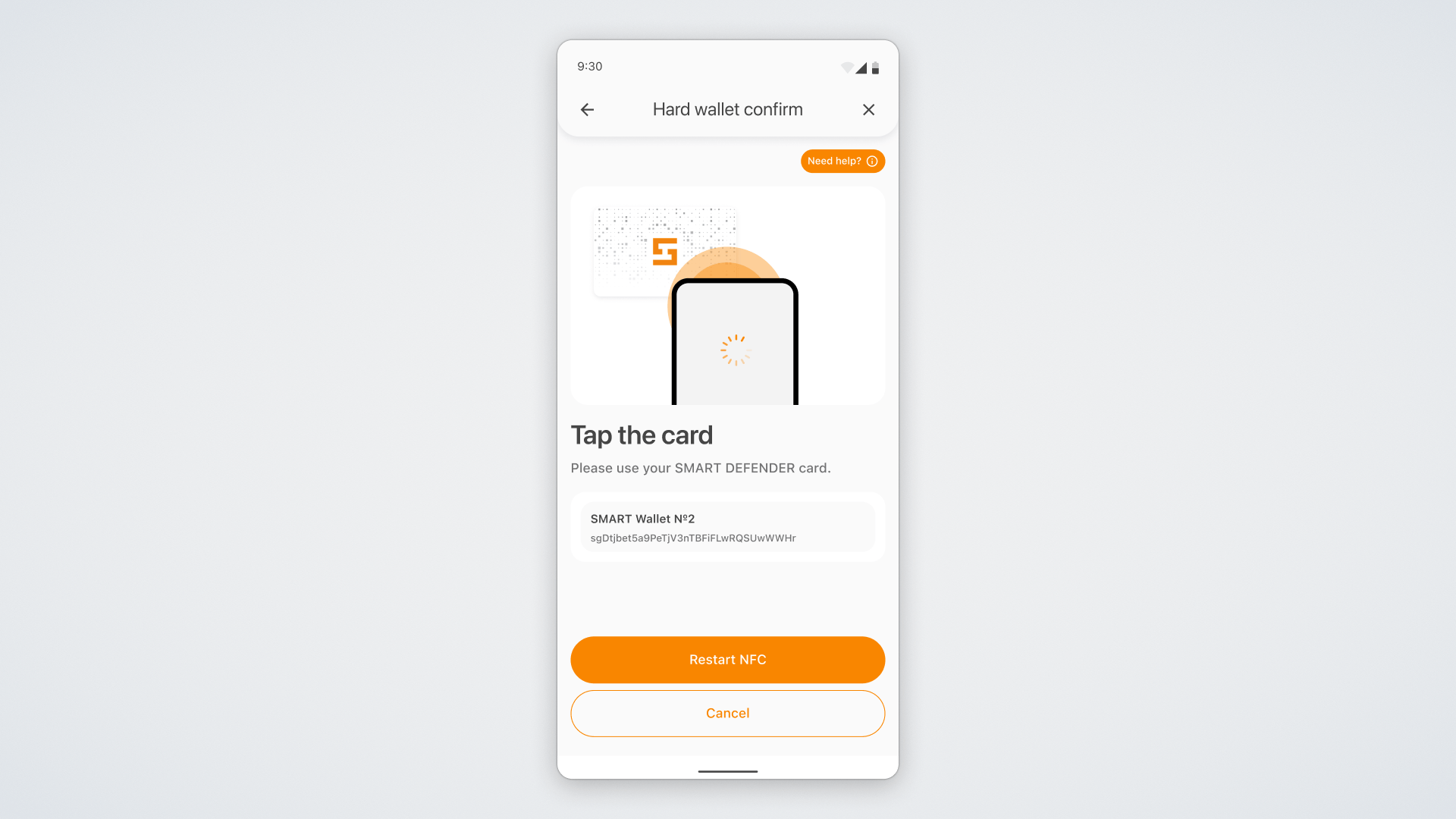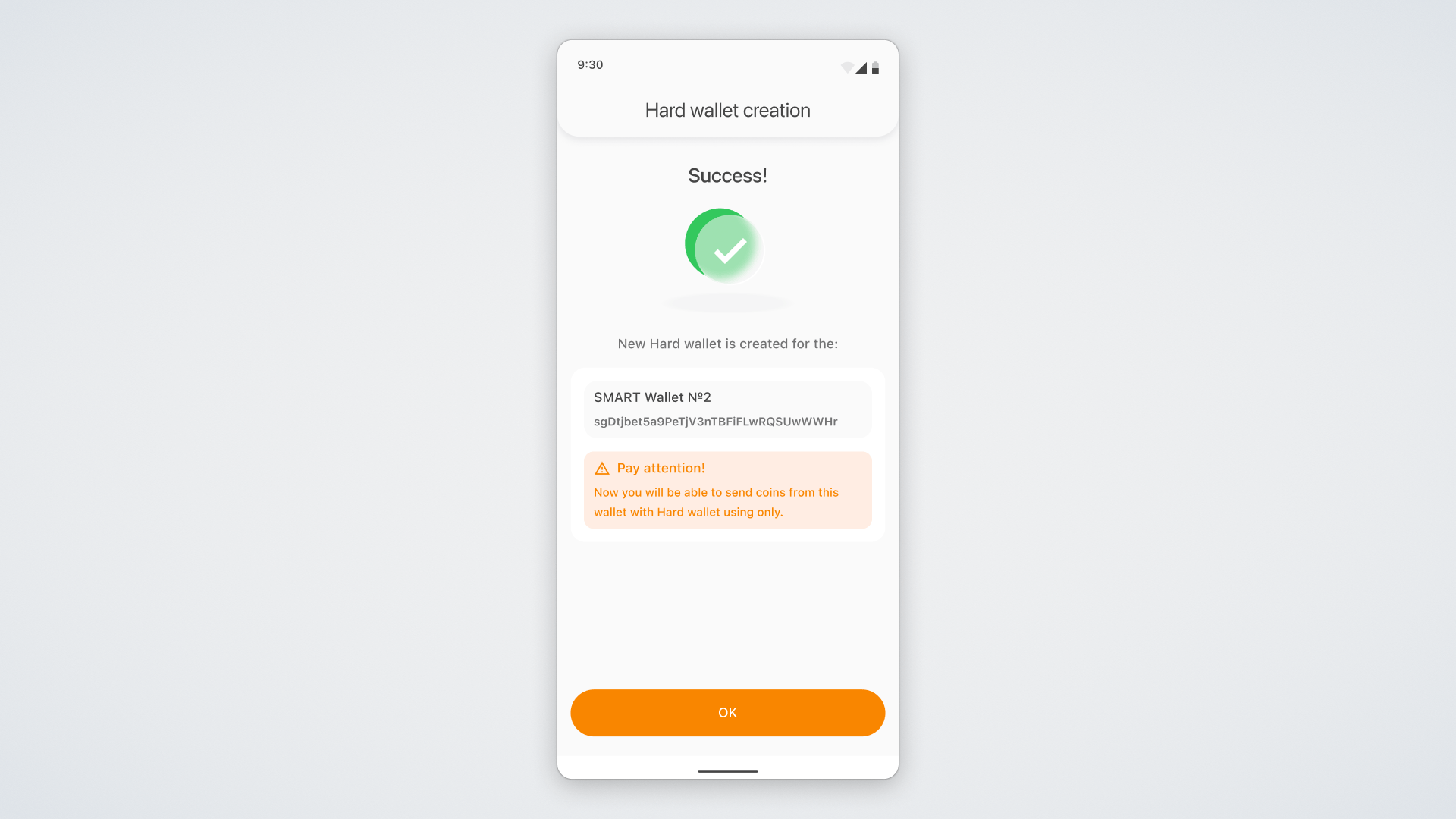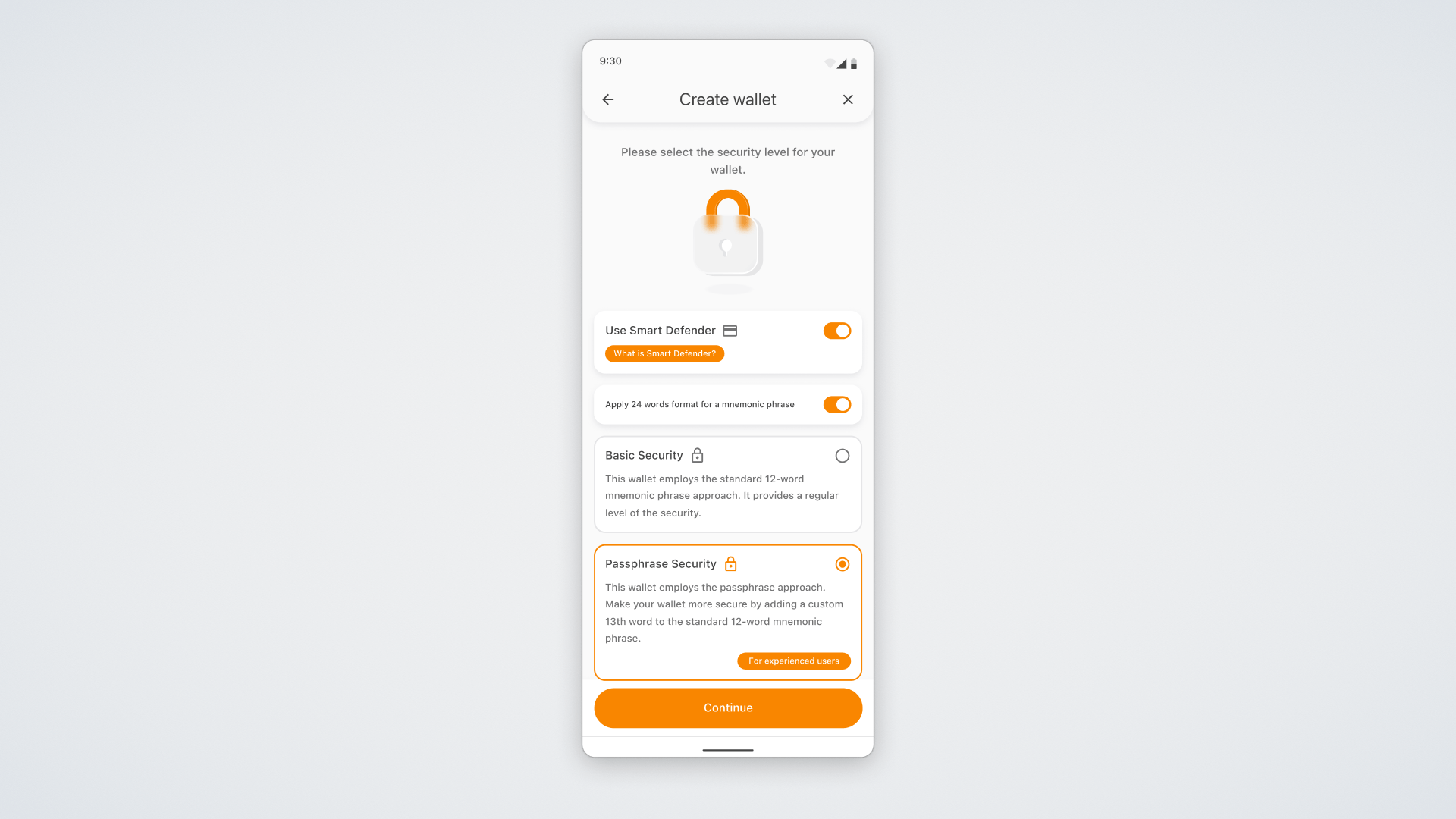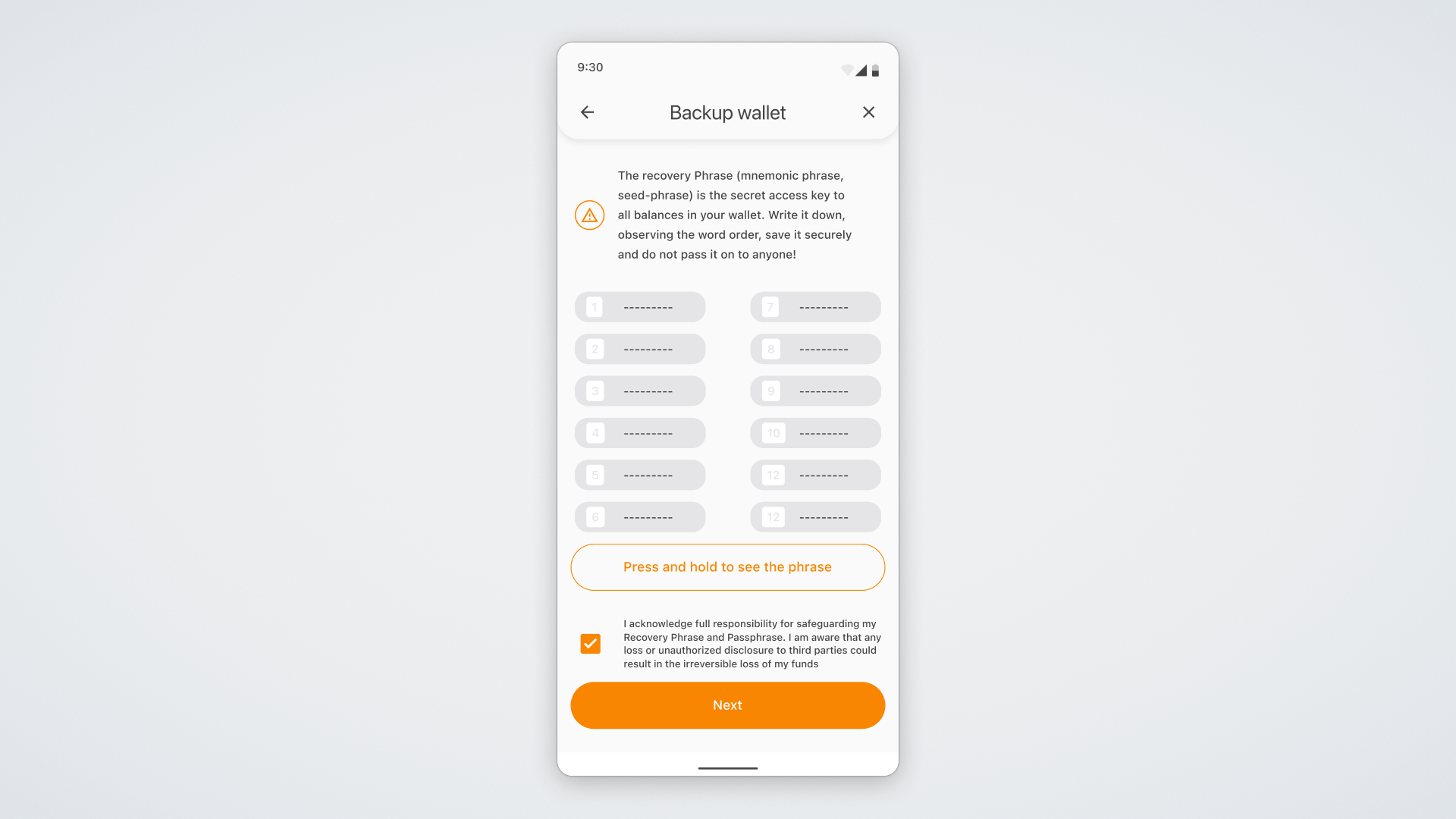ULTIMA DEFENDER è una carta fisica con un chip NFC, su cui è memorizzata una parte della chiave privata. Esso viene utilizzato per confermare le transazioni su SMART Wallet: trasferimento di token, richiesta di ricompense per lo splitting e così via. Per confermare una transazione, devi semplicemente avvicinare ULTIMA DEFENDER allo smartphone su cui è installato SMART Wallet. In questa guida, ti mostreremo come configurare ULTIMA DEFENDER per il tuo portafoglio. Ti illustreremo tre opzioni per configurare ULTIMA DEFENDER:
- per un portafoglio importato,
- per un portafoglio esistente,
- per un nuovo portafoglio.
Se hai già installato uno Smart Wallet, utilizza le informazioni riportate di seguito.
Configurazione di ULTIMA DEFENDER per un portafoglio importato
Puoi aggiungere ULTIMA DEFENDER a un portafoglio esistente al momento dell'importazione. Per farlo, vai su “Impostazioni”. Seleziona “I miei portafogli”.
Clicca sul pulsante “+ AGGIUNGI PORTAFOGLIO”:
Seleziona l'opzione “Ripristina portafoglio”.
Nella finestra che si apre, inserisci la tua frase mnemonica:
E seleziona l'opzione “Usa ULTIMA Defender” in basso:
Successivamente, una parte della tua frase mnemonica verrà registrata su ULTIMA DEFENDER.
Durante la configurazione, si aprirà una schermata con dei tutorial che spiegano il processo di funzionamento di ULTIMA Defender.
Configurazione di ULTIMA DEFENDER per un portafoglio esistente
Vai su “Impostazioni”. Seleziona “I miei portafogli”.
Seleziona dall'elenco il portafoglio a cui desideri connettere ULTIMA DEFENDER e clicca sulla freccia a destra per accedere alle impostazioni del portafoglio:
Nella schermata che si apre, seleziona “Crea un hard wallet”:
Successivamente, dovrai confermare di ricordare la tua frase mnemonica.
Per farlo, inseriscila e poi clicca su “Ripristina portafoglio”:
Nella schermata successiva, ti verrà chiesto di avvicinare ULTIMA DEFENDER al tuo smartphone.
Posiziona la carta dal lato della fotocamera: è lì che si trova il chip negli smartphone. Sarà sufficiente avvicinare la carta per 1-2 secondi. Se rimuovi la carta troppo velocemente, questa potrebbe non essere letta correttamente.
Tieni presente che in alcuni casi potrebbe essere necessario attivare NFC nelle impostazioni
del tuo dispositivo.
Una volta completata la configurazione, vedrai una notifica al riguardo:
Configurazione di ULTIMA DEFENDER per un nuovo portafoglio
Scarica l'applicazione Smart Wallet dall'App Store se il tuo smartphone ha il sistema operativo iOS o da Google Play se utilizzi Android.
Quando avvierai il portafoglio, ti verrà chiesto di selezionare la lingua dell'applicazione. Seleziona la lingua che preferisci per l'utilizzo di SMART Wallet. Tieni presente che la rete potrebbe impiegare un po' di tempo per caricare la lingua desiderata. Se la lingua desiderata non viene caricata immediatamente, attendi qualche istante.
Clicca sul pulsante “Crea portafoglio”. Nella finestra che si apre, seleziona il tipo di sicurezza e l'opzione “Usa ULTIMA Defender” durante la creazione del portafoglio.
Se selezioni Sicurezza di base (Basic Security), il portafoglio genererà solo una frase mnemonica; se invece selezioni Sicurezza con passphrase (Passphrase Security), dovrai impostare una passphrase.
La passphrase è la tredicesima parola aggiuntiva alla frase mnemonica, che viene impostata dall'utente al momento della creazione del portafoglio. La passphrase non viene memorizzata su SMART Wallet e l'unico a conoscerla è l'utente. Essa proteggerà il tuo portafoglio se per qualche motivo perdi l'accesso alla tua frase mnemonica di 12 parole. Tieni presente che se perdi o dimentichi la tua passphrase, sarà impossibile recuperarla e perderai per sempre l'accesso al tuo portafoglio. Ecco perché consigliamo l'utilizzo della passphrase solo agli utenti esperti di criptovalute.
Successivamente, si aprirà una schermata in cui vedrai 12 parole. Per leggerle, tieni premuto il pulsante “Tocca e tieni premuto per vedere la frase mnemonica” sotto le frasi con il testo:
Fai attenzione in questa fase: questa frase è la chiave per la sicurezza dei tuoi fondi. Ti consigliamo di scriverla su un foglio di carta. Non memorizzare la frase mnemonica su dispositivi elettronici e non condividerla con altri.
Per continuare a utilizzare l'applicazione, devi confermare la tua frase mnemonica inserendo le parole nell'ordine corretto.
Se hai fatto tutto correttamente, apparirà un messaggio di congratulazioni. Dopo aver creato il tuo portafoglio, ti verrà chiesto di avvicinare ULTIMA Defender al lettore. Posiziona la carta dal lato della fotocamera: è lì che si trova il chip negli smartphone. Sarà sufficiente avvicinare la carta per 1-2 secondi. Se rimuovi la carta troppo velocemente, questa potrebbe non essere letta correttamente.
Tieni presente che in alcuni casi potrebbe essere necessario attivare NFC nelle impostazioni
del tuo dispositivo.
Una volta completata la configurazione, vedrai una notifica al riguardo:
Fatto! Hai collegato ULTIMA DEFENDER! Ora l'accesso a qualsiasi transazione con criptovalute sul tuo SMART Wallet sarà esclusivamente nelle tue mani. E anche se perdi il tuo smartphone, le tue criptovalute rimarranno completamente al sicuro.
Se perdi ULTIMA Defender, potrai sempre ordinare una nuova carta e collegarla al tuo portafoglio esistente, a patto che tu ricordi la tua frase mnemonica. Per questo motivo, sottolineiamo ancora una volta l'importanza di conservare la tua frase mnemonica in modo sicuro.
Ci auguriamo che questa guida ti abbia permesso di conoscere meglio le caratteristiche di ULTIMA Defender. Per qualsiasi domanda, contatta il nostro team di assistenza e saremo lieti di aiutarti.